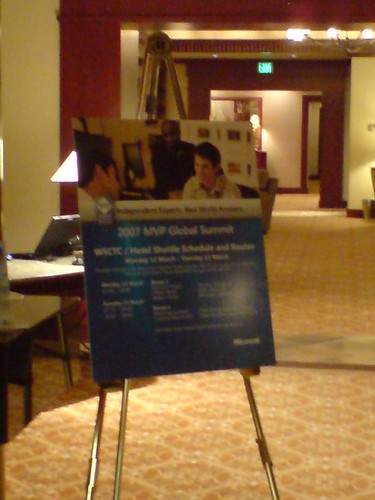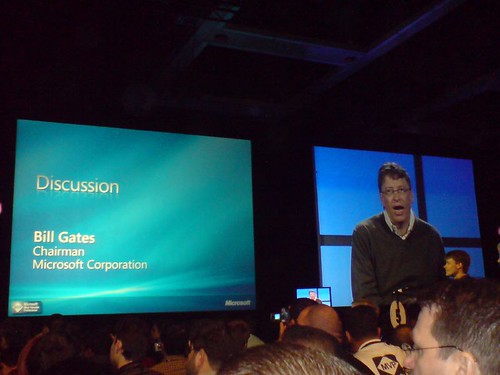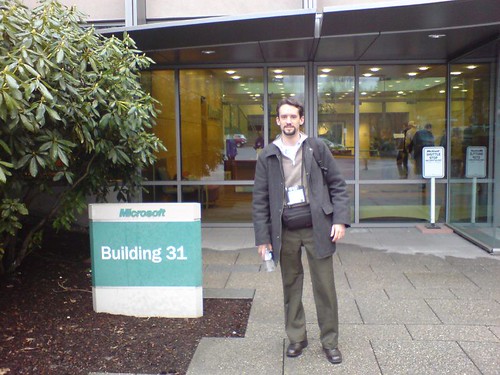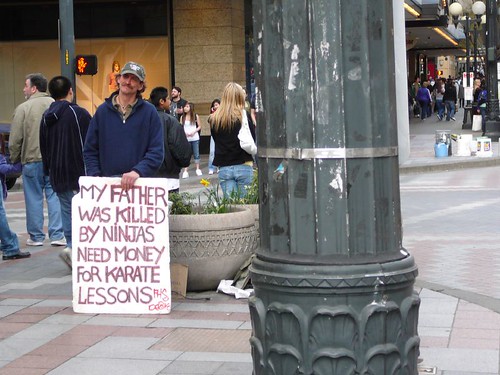Asi es, tuve la oportunidad de asistir al Summit de MVPs de este año (del Lunes 12 al Jueves 15 de Marzo). El Summit, es un evento que organiza Microsoft generalmente una vez al año, invitando a todos los MVPs del mundo a platicar, dialogar, dar retroalimentación con el equipo de producto correspondiente. Por ejemplo los MVPS de ASP.NET platican con la gente de Microsoft encargada de ASP.NET, y en mi caso tuve la fortuna de platicar con la gente de producto de SharePoint. Aunque no nada mas platique con la gente de Producto sino que también conoci a otros camaradas MVPs de SharePoint.
Puedo decirles que fue una experiencia increíble; imaginen tener la oportunidad de conocer lo que Microsoft planea hacer en un futuro, y platicar con la gente de producto en mi caso de SharePoint, fue algo grandioso. A parte personas de todo el mundo, que son igual de apasionados que uno.
Video: MVP Summit 2007 Opening
El MVP fue en Seattle WA, el primer día fue el registro, y las sesiones abiertas con nuestro MVPLead. EL MVPLead es el contacto directo que tenemos de Microsoft para cualquier cosa relacionada con el programa MVP, digamos la lídea directa, el mio es el buen Fernando García.
Lunes 12 de Marzo
Llegar a hacer el Check-In en el Hotel. Microsoft nos dió una lista de hoteles de donde nosotros seleccionabamos en el que nos quisieramos hospedar mientras el Summit se llevaba a cabo, patrocinando nuestra estancia, genial!
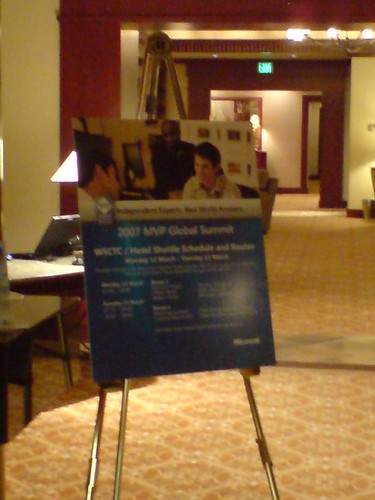
Y los cuartos muy agusto la verdad.

Después, a la plática con los MVPLeads para charlar un poco. Imaginanse toda la bola de geeks platicando de lo que fuera, y me encontré una persona (una disculpa pues no recuerdo su nombre) que traía una playera que me gustó mucho y le saqué una foto se las comparto….(chiste geek)

Y Listos en el Centro de Conferencias de Seattle para tomar las sesiones que fueron el primer día. Las demás pláticas serían directamente en Redmond con la gente de Microsoft, la gente de producto.


Por la noche tuvimos las cenas regionales, en mi caso LATAM. Muy agradable el ambiente y la cena muy rica, no tengo fotos de eso, pero ah! como nos consienten!, jajaja
Martes 13 de Marzo (buenisima suerte! KeyNote con Bill Gates)
En fin, el segundo día por la mañana a desayunar muy temprano (por lo menos para mí) 7:00 am, muy interesante, la comida muy rica y pues a conocer a la gente. Tomé la foto del desayuno de un día para que vean la diversidad.

De izquierda a derecha (De Sudáfrica, Japón, la India, Mexico y EUA), cool! (a los japonenes no se les entendía nada de su inglés, pero que el mío, jajaja).
el KeyNote con Bill Gates, estuvo muy padre, y luego un tiempo para hacerle preguntas y platicar con el.
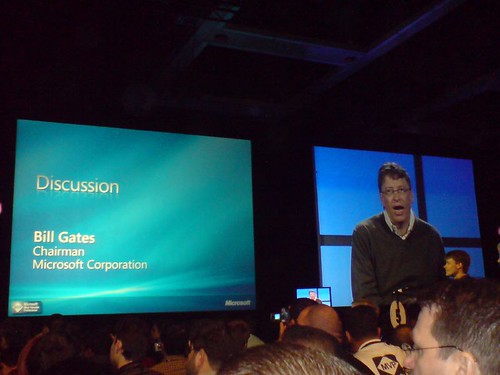
Y también claro con Sean O’Driscoll (General Manager del Programa de MVPs).
Y a las pláticas en el Centro de Conferencias ese día, de todo un poco, cada quién tenía su agenda de pláticas de las cualés previamente selecciono para asistir, muy bien planeado todo, y muy interesante el contenido de las mismas.
Miércoles 14 de Marzo
Al día siguiente al Conference Center de Microsoft en Redmon, wow!

Un desayuno muy agusto y luego todo el día en platicas con la gente de producto e interactuando con los demás MVPs de SharePoint
Las primeras sesiones de feedback nos tocaron el el edificio 31 y las últimas en el 32.
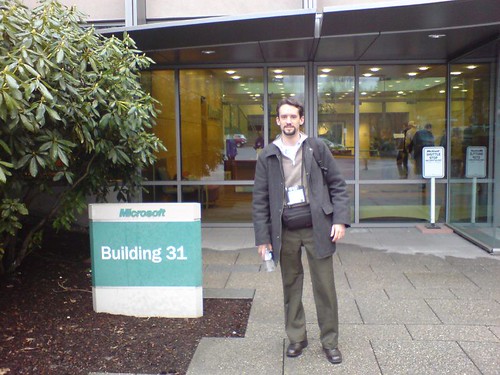
No recuerdo si fue ese día uno anterior o despúes pero por la noche, nos llevaron al museo de la aviación, muy padre está.

Y se trata de toda la historia de la aviación. Tienen ahí de todos tipos y colores de aviones y avionetas, les comparto algunas imágenes:
Modernos…


Y otros no tanto…






Realmente increíble el museo, vale mucho la pena, tienen anécdotas, historias, como hacían las partes de los aviones, las armas que se usaban…



Y la cena de igual forma deliciosa!
Después de cenar, ahí mismo en el museo hay como un pequeño teatro con instrumentos para tocar. Muy simpático pues parecían todos estuches de monerías, cada 5 minutos subía un MVP al estrado a tocar la batería, otros a la guitarra eléctrica, otros a cantar, en fin, se hizo un ambiente espectacular.

Esto nos muestra que no todo es tecnología, sino que tembién es bueno hacer otras cosas, como por ejemplo, la música y las artes….o cualquier otro hobbie de su elección.
La verdad fue una experiencia única, estar compartiendo con otras personas que les apasiona los mismos temas durante una semana, una semana completamente geek, pero muy divertida. Conoci a muchas personas muy brillantes y me motiva para ser trabajando duro con la comunidad y darme cuenta que hay mucho por hacer. También aproveche el viaje para ver si podía traer algunos regalillos para los usuarios de la comunidad de México, y ya verán que padres están.
Finalmente conocí en persona algunos MVPS de SharePoint…Desgraciadamente no pude sacar fotos de todos, pero comparto algunas para que los conozcan…

Andrew Connell (CMS), John F Holliday, Todd Baginsky (The BDC Meta Man), Bob Fox, y un servidor.

Heather Solomon (experta en customización), Dustin Miller (SharePointU y SharePointExperts.com, SharePointAdvisor), Bob Fox, yop, Ivan Wilson

con Stramit (Renaud Comte) MVP SharePoint Francés.

con Carlos Segura, MVP SharePoint España.
Jueves 15 de Marzo
Las últimas pláticas por la mañana y cierre a medio día, una gran parte de MVPs de vuelta a casa aunque yo me tomé el viernes para conocer Seattle.
Uno podía salir por la noche a conocer la ciudad, aunque ustedes verán que todo cierra a las 2:00 am, por lo que no hay mucho que hacer después, jejeje pero caminando por 1st avenue (la verdad no recuerdo que calle era pero da igual)…Me encontré con un lugar que me llamó la atención, a ver si se les hace familiar…

El último día Viernes 16 a pasear! y conocer la Ciudad, como hay cosas curiosas y asombrosas, aquí les comparto una foto curiosa…
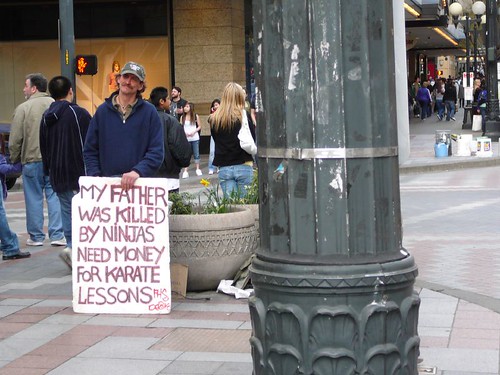
Y ahora una asombrosa…

El Space Needle, tuve el tiempo de ir, está muy padre también.
Y junto el SFM (Sci Fi Musseum), muy pero muy bueno….

Por la tarde caminando nos topamos con un camión, como cualquier otro, pero valía la pena la foto…

Estaría bien unos así en méxico no?, jajaja
Fué una experiencia inolvidable, que ojalá y pueda repetirse el próximo año.
Quiero agradecer a Microsoft por este fabuloso evento, y a Fernando García mi MVPLead por mantenernos al tanto de todo…